Ako zmeniť heslo programu Outlook
Ak to ešte neurobíte, mali by ste si zvyknúť pravidelne meniť heslo programu Outlook . (your Outlook password)To vám umožní zabrániť neoprávneným používateľom a zvýšiť bezpečnosť vášho účtu.
Môžete zmeniť heslo pre svoje konto Outlook.com , ako aj v klientskych aplikáciách na svojich počítačoch. Ak ste nedávno zmenili heslo svojho e-mailového účtu u svojho poskytovateľa, budete ho musieť aktualizovať v aplikácii Outlook na vašom počítači, aby mohol naďalej odosielať a prijímať e-maily.

Zmeňte heslo Outlook.com(Change Outlook.com Password)
Zmena hesla Outlook.com znamená zmenu hesla konta Microsoft(your Microsoft account) . To znamená, že keď si zmeníte heslo, budete ho musieť použiť na prihlásenie do každej služby Microsoftu(Microsoft) , ktorú používate na svojich zariadeniach.
To zahŕňa váš počítač so systémom Windows(Windows) , e-mailových klientov spoločnosti Microsoft a čokoľvek iné, čo používa váš účet Outlook alebo (Microsoft)Microsoft .
- Otvorte novú kartu v prehliadači a prejdite na webovú lokalitu programu Outlook(Outlook) . Prihláste sa do svojho účtu, ak ste tak ešte neurobili.
- Kliknite(Click) na ikonu svojho profilu v pravom hornom rohu a vyberte možnosť Môj účet(My account) . Otvorí sa ponuka nastavení vášho účtu.

- Nasledujúca obrazovka zobrazuje služby spoločnosti Microsoft(Microsoft) , ktoré môžete použiť. Kliknutím(Click) na možnosť s názvom Zabezpečenie(Security) v hornej časti zobrazíte ponuku hesla.

- Ak chcete pokračovať, požiada vás o zadanie aktuálneho hesla. Zadajte heslo a kliknite na Prihlásiť sa(Sign in) .
- Teraz budete na bezpečnostnej obrazovke. Nájdite sekciu Zabezpečenie hesla(Password security) a kliknite v nej na Zmeniť moje heslo(Change my password) .

- Na nasledujúcej obrazovke si budete môcť zmeniť heslo pre Outlook.com .
Do prvého poľa zadajte svoje aktuálne heslo, do druhého poľa nové heslo, do tretieho poľa znova zadajte nové heslo a v dolnej časti kliknite na tlačidlo Uložiť .(Save)
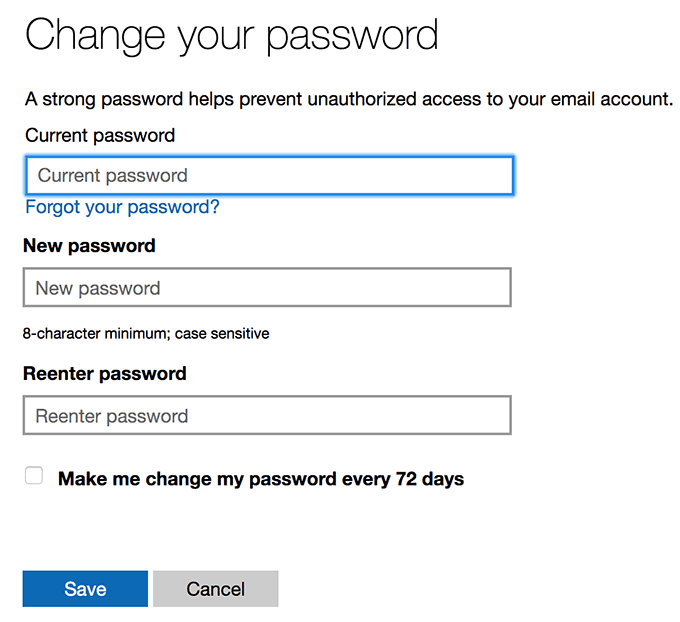
- Existuje možnosť s názvom Prinútiť ma zmeniť heslo každých 72 dní(Make me change my password every 72 days) , ktorú môžete povoliť, aby vás Outlook každých 72 dní vyzval na zmenu hesla. Nie je to nič iné ako bezpečnostné opatrenie, aby bol váš účet chránený ešte viac.
Zmeňte heslo programu Outlook v systéme Windows(Change Outlook Password On Windows)
Ak používate Outlook ako svojho e-mailového klienta(your email client) na počítači so systémom Windows(Windows) , budete musieť aktualizovať svoje heslo pri každej zmene hesla od poskytovateľa e-mailu.
Týmto spôsobom sa Outlook bude môcť prihlásiť do vášho účtu Microsoft na serveri vášho poskytovateľa e-mailu a načítať vám nové e-maily. Ak to neurobíte, Outlook zobrazí chyby(Outlook will throw errors) , že zadané heslo je nesprávne.
- Spustite aplikáciu Outlook na počítači.

- Kliknutím na ponuku Súbor(File) v hornej časti zobrazíte hlavné možnosti programu Outlook(Outlook) .
- Na pravej strane kliknite na Nastavenia účtu(Account Settings) a v novo rozbalenej ponuke vyberte Spravovať profily .(Manage Profiles )

- Kliknutím na tlačidlo E-mailové účty(Email Accounts) zobrazíte svoje e-mailové účty.

- Zobrazí sa zoznam všetkých e-mailových účtov, ktoré používate s Outlookom(Outlook) . V zozname vyberte účet, pre ktorý chcete zmeniť heslo a kliknite na Zmeniť(Change) .

- Nasledujúca obrazovka vám umožňuje konfigurovať nastavenia pre vybratý e-mailový účet. Keďže chcete zmeniť iba heslo, umiestnite kurzor do poľa Heslo(Password) a zadajte nové heslo.

- Po zmene hesla je dobré potvrdiť, že sa Outlook dokáže pripojiť k vášmu e-mailovému serveru. (Outlook)Kliknutím(Click) na tlačidlo Testovať nastavenia účtu(Test Account Settings) spustíte test e-mailu.
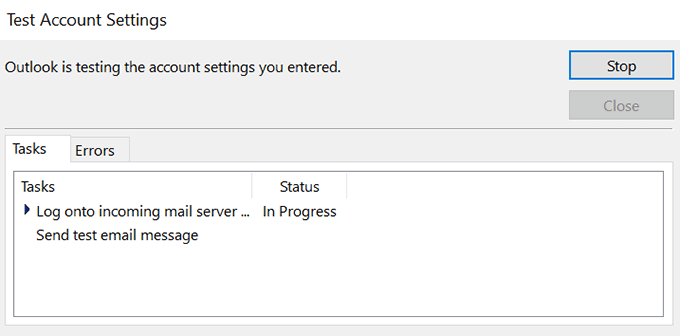
- Ak všetko pôjde dobre, po úspešnej zmene hesla programu Outlook(Outlook) môžete zatvoriť všetky otvorené okná .
Zmeňte heslo programu Outlook na Macu(Change Outlook Password On Mac)
Kroky na zmenu(The steps to change your Outlook) hesla Outlooku na Macu(Mac) sa mierne líšia od verzie pre Windows . Môžete však zmeniť heslo pre ľubovoľné konto, ktoré ste nastavili v programe Outlook(Outlook) na vašom počítači.
- Kliknite na Launchpad v Docku, vyhľadajte Microsoft Outlook a spustite ho.

- Kliknite na ponuku Outlook v hornej časti a vyberte možnosť s názvom Predvoľby(Preferences) . Otvorí sa ponuka nastavení programu Outlook .(Outlook)

- Na nasledujúcej obrazovke vyberte možnosť Účty(Accounts) na zobrazenie e-mailových kont programu Outlook .(Outlook)

- Na ľavom bočnom paneli sa zobrazí zoznam e-mailových účtov, ktoré používate s Outlookom . (Outlook)Kliknite(Click) na účet, pre ktorý chcete zmeniť heslo.
- Na pravej strane sa nachádza pole s názvom Heslo(Password) . Umiestnite kurzor do tohto poľa a zadajte nové heslo pre svoj účet.
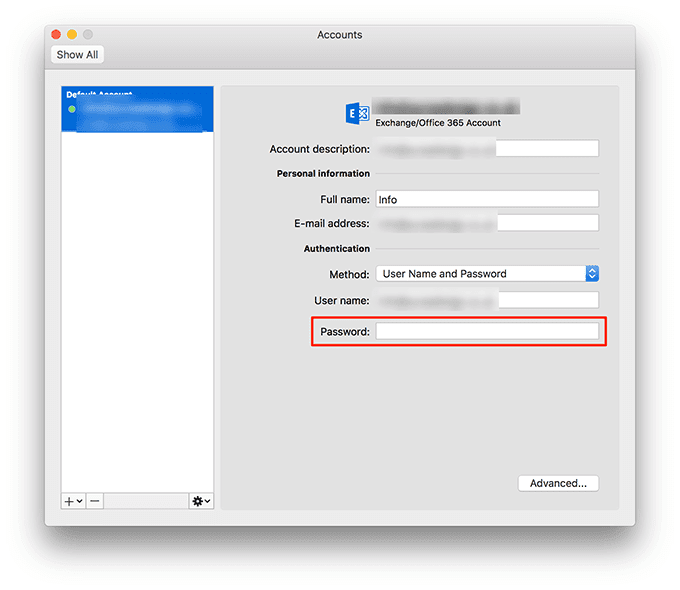
- Po zadaní nového hesla zatvorte panel a heslo sa automaticky uloží.
Zmeňte heslo programu Outlook, ak je váš účet napadnutý(Change Outlook Password If Your Account Is Hacked)
Ak sa domnievate, že niekto hackol váš účet(If you believe someone has hacked your account) , mali by ste si okamžite zmeniť heslo programu Outlook(Outlook) , aby sa hacker nemohol prihlásiť do účtu. Ak už sú prihlásení a zmeníte heslo, automaticky sa odhlásia na všetkých svojich zariadeniach.
Ak to chcete urobiť, budete musieť obnoviť svoje heslo v spoločnosti Microsoft(Microsoft) .
- Prejdite na webovú lokalitu programu Outlook(Outlook) pomocou prehliadača v počítači.
- Zadajte svoju e-mailovú adresu programu Outlook a kliknite na tlačidlo (Outlook)Ďalej(Next) .

- Na nasledujúcej obrazovke vyberte možnosť Zabudnuté heslo . (Forgot password)Pomôže vám zmeniť vaše aktuálne heslo.

- Outlook vám umožní vybrať si jednu z metód obnovenia na obnovenie hesla pre váš účet. V príklade nižšie odošle kód na obnovenie na vašu predvolenú e-mailovú adresu a tento kód môžete použiť na obnovenie hesla.

- Prihláste sa do svojho e-mailového účtu na obnovenie a kód nájdete v doručenej pošte. Poznamenajte si kód.
- Vráťte sa na obrazovku obnovenia programu Outlook(Outlook) , zadajte kód obnovenia a kliknite na tlačidlo Ďalej(Next) .

- Potom môžete zmeniť svoje aktuálne heslo programu Outlook .(Outlook)
Ako často meníte heslo programu Outlook ? (Outlook)Stretli ste sa niekedy s problémami s heslom v programe Outlook(password issues with Outlook) v počítači? Dajte nám vedieť v komentároch nižšie.
Related posts
10 nástrojov na obnovenie strateného alebo zabudnutého hesla PST programu Outlook
Ako opraviť problém, ktorý Outlook neustále žiada o heslo
Microsoft Outlook sa neotvorí? 10 spôsobov, ako opraviť
Ako vymazať vyrovnávaciu pamäť programu Outlook
Ako opraviť zaseknutie programu Outlook pri načítavaní profilu
Ako opraviť „Práve teraz sa nemôžeme pripojiť“ v programe Outlook
Opravte nefunkčnú kontrolu pravopisu v programe Outlook
Ako používať funkciu Speak Cells v Exceli
Ako povoliť tmavý režim v programe Microsoft Outlook (Windows, Mac a Mobile)
Oprava chyby „Nedá sa spustiť program Microsoft Office Outlook“.
Ako znížiť využitie pamäte programu Outlook
Potrebujete vidieť svoj e-mail z minulého týždňa? Ako hľadať v programe Outlook podľa dátumu
5 funkcií skriptu Tabuliek Google, ktoré potrebujete vedieť
Ako používať analýzu What-If v Exceli
Ako opraviť chybu Záložka nie je definovaná v programe Word
Slečna Hotmail? Vysvetlenie e-mailových služieb Microsoft Outlook
Ako nastaviť potvrdenia o prečítaní v programe Outlook
Ako používať sledovanie schôdzí v programe Outlook na zistenie, kto prijal
Vložte odrážku do stredu vety v programe Word
Ako zmeniť predvolené písmo v aplikáciách balíka Office
